-
Câu Hỏi
1868
-
Thành Viên
799
-
Wiki-Hỏi-Đáp.Org
Wiki Hỏi đáp trực tuyến là website chia sẻ kiến thức cộng đồng về tất cả lĩnh vực từ giáo dục, kinh tế, xã hội khoa học, đời sống, gia đình...
Liên hệ tại: Wikihoidap.org@gmail.com
Liên kết hữu ích bạn nên xem: Alo789
-
Theo dõi Wiki Hỏi đáp
-
Bản quyền tại DMCA
Whatsapp là gì? Những tính năng nổi bật của Whatsapp
Hiện nay, theo sự phát triển của công nghệ, rất nhiều phần mềm nhắn tin phục vụ cho cuộc sống sinh hoạt và công việc của con người đã ra đời, và Whatsapp là một trong số đó. Vậy Whatsapp là gì và ưu điểm, tính năng của nó như thế nào

Danh mục nội dung
Vậy Whatsapp là gì và ưu điểm, tính năng của nó như thế nào, chúng ta sẽ cùng nhau tìm hiểu trong bài viết dưới đây.
Whatsapp là gì?
Whatsapp là ứng dụng hỗ trợ người dùng nhắn tin trên nhiều nền tảng khác nhau như android, iOS, Windows, windows phone và MacOS thông qua kết nối internet. Có thể bạn chưa biết, vào ngày 19/2/2014, Whatsapp đã được Facebook mua lại với giá 19 tỉ USD. Hiện nay, đây chính là một trong những ứng dụng tin nhắn được sử dụng nhiều nhất. Đối tượng mà Whatsapp nhắm tới đa số là đối tượng thanh thiếu niên với nhu cầu trao đổi thông tin, trò chuyện hoặc giao lưu với bạn bè miễn phí qua kết nối internet. Không chỉ cho phép gửi tin nhắn bằng văn bản thông thường, Whatsapp còn cho phép người sử dụng gửi tin nhắn dạng âm thanh, hình ảnh video hay thậm chí là đoạn ghi âm trực tiếp cho bạn bè chỉ bằng một cú chạm. Đó cũng chính là một trong những điểm thu hút đặc biệt của phần mềm này.

Sự phát triển chóng mặt của Whatsapp và những ưu điểm của nó
Ngay từ khi xuất hiện, Whatsapp đã thu hút được một lượng khách hàng vô cùng lớn bởi tính thực tế, tiện dụng và dễ dàng sử dụng của nó. Whatsapp nổi lên như một xu hướng và liên tục ghi được những con số kỉ lục. Tính đến tháng 10 năm 2016 Whatsapp đã có hơn 854 triệu lượt truy cập sử dụng và trở thành một trong những ứng dụng nhắn tin được nhiều người sử dụng nhất hiện nay. Thậm chí, công ty quản lý đã phải đưa ra chiến lược tính phí đối với người đăng ký mới để góp phần giảm tốc độ tăng trưởng của Whatsapp lại bởi sự tăng trưởng chóng mặt của nó. Vậy vì đâu mà Whatsapp lại được ưa chuộng đến như vậy? Nguyên nhân xuất phát từ chính những ưu điểm tuyệt vời của nó.
Không chỉ hỗ trợ người dùng nhắn tin miễn phí thông qua kết nối internet, ứng dụng Whatsapp còn cho phép người dùng tạo nhóm trò chuyện, chia sẻ tập tin hình ảnh âm thanh đa dạng. Một số tính năng thông minh khác của Whatsapp như: cho phép người dùng chia sẻ vị trí trực tiếp thông qua ứng dụng, sắp xếp danh bạ, gửi tin nhắn cho nhiều người,… cũng nhận được sự yêu thích của đông đảo người sử dụng. Để sử dụng phần mềm Whatsapp, người dùng cần chuẩn bị một thiết bị có thể truy cập internet sau đó tải về Whatsapp từ cửa hàng, tiến hành tạo tài khoản và bắt đầu trải nghiệm ứng dụng. Khi truy cập ứng dụng thành công, người dùng có thể kết nối với người thân hoặc bạn bè đang sử dụng phần mềm Whatsapp để nhắn tin cho họ.
Một ưu điểm nữa của Whatsapp chính là nó không có quảng cáo. Rất nhiều ứng dụng nhắn tin khác sẽ chèn quảng cáo bằng một cách nào đó, và nếu họ không quảng cáo đi chăng nữa thì cũng PR cho một thứ gì đó để người dùng chú ý đến nhiều hơn, nhưng Whatsapp không như vậy. Họ tập trung vào nội dung những cuộc trò chuyện, mã hóa và sao lưu chúng an toàn. Còn gì tuyệt vời hơn?

Những tính năng của Whatsapp
-
Group Chat trên Whatsapp: Đây là một trong những tính năng hot nhất trên Whatsapp bởi nó cho phép người sử dụng thêm nhiều bạn bè trong một phòng chat để trò chuyện trong thời gian thực. Các để tạo ra một cuộc trò chuyện nhóm với Whatsapp như sau:
-
Đối với Android và Windows Phone, người dùng vào menu Whatsapp và sau đó nhấn vào nút "New Group". Nếu bạn đang sử dụng Blackberry, đi đến Whatsapp sau đó nhấn vào Trò chuyện, rồi tiếp tục nhấn nút Blackberry, sau đó chọn tùy chọn "New Group". Với thiết bị iOS người dùng chỉ có thể chọn "New Group" từ màn hình của trò chuyện.
-
Bạn có thể tùy chọn thêm tối đa là 50 người vào nhóm Whatsapp. Kể từ khi bạn tạo nhóm, bạn sẽ tự động trở thành admin của nhóm. Điều này có nghĩa rằng bạn có khả năng cho thêm hoặc loại bỏ bất cứ ai từ trò chuyện nhóm. Tuy nhiên, bạn không bị ràng buộc vĩnh viễn trong nhóm đó, do đó bạn cũng có thể ra đi bất cứ khi nào bạn muốn. Khi bạn rời khỏi nhóm thì một người dùng ngẫu nhiên trong nhóm trò chuyện sẽ trở thành admin mới của nhóm.
-
-
Whatsapp sử dụng mà không cần một số điện thoại
-
Để sử dụng Whatsapp mà không cần xác minh số điện thoại, bạn có thể gỡ bỏ cài đặt Whatsapp sau đó cài đặt lại nó. Khi được hỏi về các số điện thoại của bạn, cài đặt điện thoại "Flight Mode". Bạn sẽ được nhắc nhở để lựa chọn một tùy chọn xác minh thay thế mà bạn có thể chọn "Xác minh thông qua tin nhắn SMS sau đó đưa ra địa chỉ email của bạn. Bấm vào nút "Gửi", ngay lập tức sau đó chọn "hủy bỏ" để kết thúc quá trình xác minh.
-
Tiếp theo, tải về các ứng dụng tin nhắn văn bản và mở nó, sau đó nhập địa chỉ. Ví dụ +447900347295 trong đó + (Mã quốc gia) (số điện thoại di động), tin nhắn (địa chỉ email). Sau đó, bạn sẽ được kiểm tra và có thể sử dụng Whatsapp.
-
-
Khôi phục tin nhắn đã xóa Whatsapp: Nếu bạn thấy rằng bạn đã xóa tin nhắn của bạn do nhầm lẫn, bạn vẫn có thể làm cho chúng trở lại. Bắt đầu bằng cách gỡ bỏ cài đặt Whatsapp sau đó cài đặt lại nó. Tiếp theo, mở nó và nó sẽ tự động phát hiện các tập tin trò chuyện trước đó. Khi bạn được nhắc về việc liệu bạn muốn khôi phục các tập tin hay không, click vào "Restore".
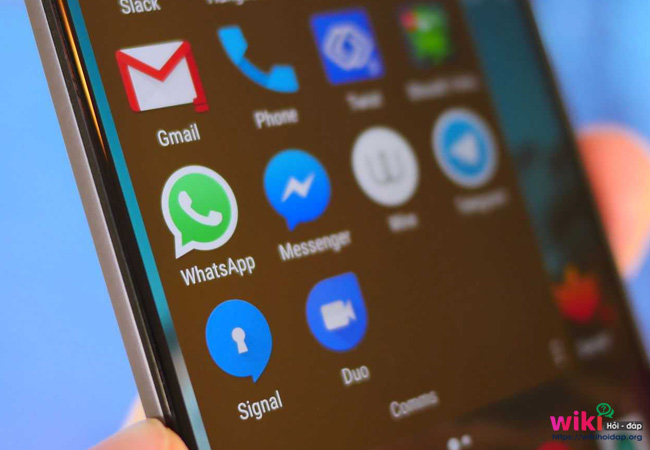
Những mẹo sử dụng Whatsapp mà bạn nên biết
-
Ngăn việc ứng dụng tự động lưu ảnh và video khi trò chuyện vào bộ nhớ thiết bị: Theo mặc định của ứng dụng nội dung hình ảnh và video mà người dùng trao đổi trong lúc trò chuyện sẽ được ứng dụng tự động lưu vào bộ nhớ thiết bị di động. Trong trường hợp nếu bạn không để ý, có thể nó sẽ “góp phần chen lấn” không gian lưu trữ của thiết bị. Để ngăn chặn tính năng này, bạn có thể Mở Cài đặt -> Quyền riêng tư -> Ảnh. Trong phần thiết lập Ảnh, bạn hãy gạt sang “OFF” ở lựa chọn “Whatsapp”.
-
Whatsapp cũng có phiên bản dành cho Desktop và Web: Bên việc phát triển ứng dụng trên các thiết bị di động, Whatsapp cũng cung cấp thêm phiên bản dành cho việc cài đặt trên máy tính hoặc nền web. Chính việc đó giúp cho các người phát triển có thêm các khách hàng mục tiêu nhiều hơn.
-
Tắt thông báo âm thanh trong cuộc trò chuyện theo nhóm: Nếu bạn có tham gia một cuộc trò chuyện theo nhóm thì chắc hẳn đôi lúc sẽ cảm thấy khó chịu vì các thông báo tin nhắn từ ai đó trong nhóm vừa gửi phải không nào? Và nếu bạn đã “chịu hết nổi” và muốn tắt hoàn toàn thông báo âm thanh của nhóm trò chuyện thì trong cửa sổ trò chuyện nhóm, bạn hãy nhấp vào tên nhóm. Giao diện thiết lập xuất hiện, bạn hãy nhấn vào mục tùy chọn “Im lặng”. Sau đó lựa chọn móc thời gian bạn muốn tắt mọi thông báo của nhóm này là xong.
-
Trả lời trực tiếp một tin nhắn nào đó trong nhóm trò chuyện: Trong một nhóm trò chuyện, hẳn có rất nhiều các tin nhắn lộn xộn với nhau. Và nếu bạn muốn trả lời trực tiếp tin nhắn nào đó từ một thành viên trong nhóm mà không muốn nó bị lẫn trong đám tin nhắn khác, bạn có thể làm đơn giản như sau: Nhấp vào đoạn nội dung cần trả lời và chờ vài giây. Khi đó một menu lựa chọn sẽ xuất hiện, bạn hãy nhấn vào “Trả lời”. Khi đó, phần tin nhắn bạn chọn sẽ xuất hiện bên trên phần nhập nội dung. Lúc này bạn chỉ việc nhập câu trả lời vào và nhấn gửi là xong.
-
Chia sẻ nhanh hình ảnh, video hoặc ảnh động GIF chỉ với 1 cú chạm: Một tính năng vừa được Whatsapp thêm vào gần đây là tùy chọn chia sẻ nhanh hình ảnh, video hoặc ảnh động GIF đến một liên lạc cụ thể hoặc tất cả liên lạc được tùy chỉnh bởi bạn một cách rất dễ dàng. Bạn chỉ việc nhấp vào biểu tượng “Status”. Sau đó tiến hành chụp hoặc quay video ngắn hay lựa chọn dữ liệu từ bộ sưu tập trên thiết bị rồi tiến hành nhập nội dung và gửi là xong.
-
Thay đổi số điện thoại: Giống như bao dịch vụ khác, Whatsapp cũng liên kết chặt chẽ với số điện thoại của bạn giống như hình thức đăng ký tài khoản sử dụng. Tuy nhiên, nếu bạn có một số di động mới và muốn thay đổi số đã đăng ký Whatsapp thành số mới, bạn hãy truy cập vào Cài đặt -> Tài khoản -> Đổi số điện thoại và làm theo các bước hướng dẫn.
-
Sao lưu dữ liệu Whatsapp: Nếu bạn thay đổi điện thoại và muốn sao lưu toàn bộ các dữ liệu từ trước đến nay của Whatsapp, bạn chỉ cần truy cập vào Cài đặt -> Trò chuyện -> Lịch sử trò chuyện, sau đó nhấn “Sao lưu ngay” để sao lưu lại toàn bộ dữ liệu. Ngoài ra, bạn còn có thể thiết lập cho ứng dụng tự động tiến hành sao lưu dữ liệu theo ngày, tuần hoặc tháng nếu muốn.
-
Tạo nội dung in đậm, in nghiêng hoặc gạch ngang
-
Gửi tin nhắn đến nhiều người: Nếu bạn có một nội dung nào đó cần phổ biến đến bạn bè của mình trong danh sách liên lạc, thay vì phải nhắn từng người, bạn có thể gửi cùng lúc đến nhiều người bằng cách như sau: Nhấp vào lựa chọn “Danh sách nhận tin”, sau đó nhấp tiếp vào lựa chọn “Danh sách mới” và tiến hành đánh dấu vào các liên lạc cần gửi cùng 1 nội dung rồi nhấn “Tạo”. Bây giờ bạn chỉ việc nhập nội dung cần gửi nữa là xong.
-
Ngưng hiển thị tất cả thông báo từ Whatsapp trên màn hình di động của bạn: Nếu vì lí do nào đó bạn không muốn các thông báo từ Whatsapp xuất hiện trên màn hình di động của mình, bạn có thể làm như sau: Truy cập vào Cài đặt -> Thông báo -> Whatsapp và gạt sang OFF ở các lựa chọn mà bạn muốn Whatsapp “im lặng” là xong.
Không phải ngẫu nhiên mà Whatsapp lại trở thành ứng dụng nhắn tin được ưa chuộng sử dụng nhất hiện nay. Với những tính năng tuyệt vời như vậy, chẳng có lý do gì để chúng ta không thử trải nghiệm cùng Whatsapp phải không nào. Hy vọng bài viết vừa rồi đã đem đến những thông tin bổ ích cho bạn!


